
L'éditeur php Yuzai vous expliquera comment modifier le chemin de téléchargement par défaut dans le navigateur Firefox. Lorsque vous utilisez Firefox pour télécharger des fichiers, le chemin de téléchargement par défaut peut ne pas être votre emplacement idéal, vous devez donc le configurer. Avec une opération simple, vous pouvez facilement modifier le chemin de téléchargement afin que les fichiers téléchargés soient enregistrés là où vous le souhaitez. Ensuite, nous présenterons en détail comment modifier le chemin de téléchargement par défaut dans Firefox afin que vous puissiez facilement maîtriser la technique.
1. Ouvrez le navigateur Firefox, cliquez sur l'icône « trois lignes horizontales » dans le coin supérieur droit et sélectionnez « Paramètres » dans la barre de menu déroulante, comme indiqué dans la figure ci-dessous.
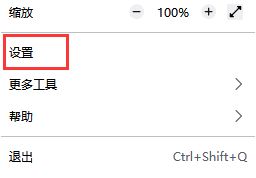
2. Sélectionnez « Général » sur la page des paramètres, faites défiler la page et recherchez « Fichiers et applications », comme indiqué dans la figure ci-dessous.
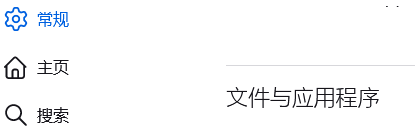
3. Sous la barre des options de téléchargement, cliquez sur « Parcourir » après la boîte d'options de sauvegarde du fichier, comme indiqué dans la figure ci-dessous.
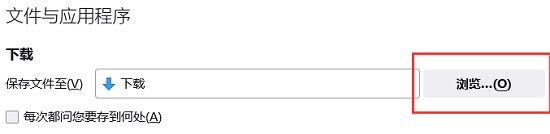
4. Dans la boîte de dialogue contextuelle, sélectionnez l'emplacement du répertoire de téléchargement que vous souhaitez modifier, comme indiqué dans la figure ci-dessous.
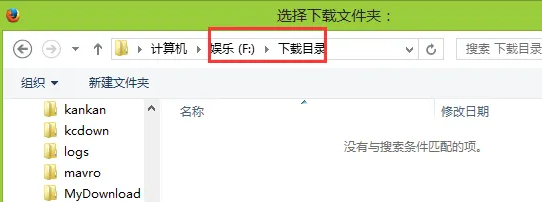
5. Une fois la sélection terminée, sélectionnez « Toujours vous demander où enregistrer les fichiers » afin de pouvoir modifier le chemin de téléchargement par défaut et le sélectionner à chaque fois que vous téléchargez un fichier, comme indiqué dans la figure ci-dessous.
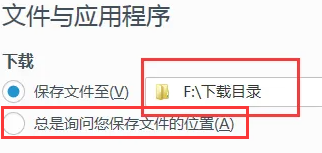
Ce qui précède représente l'intégralité du contenu expliquant comment modifier le chemin de téléchargement par défaut du navigateur Firefox présenté par l'éditeur. J'espère que cela pourra être utile à tout le monde.
Ce qui précède est le contenu détaillé de. pour plus d'informations, suivez d'autres articles connexes sur le site Web de PHP en chinois!
 Comment résoudre le problème de la non-suppression de fichiers sur l'ordinateur
Comment résoudre le problème de la non-suppression de fichiers sur l'ordinateur
 vcruntime140.dll est introuvable et l'exécution du code ne peut pas continuer
vcruntime140.dll est introuvable et l'exécution du code ne peut pas continuer
 Comment utiliser le stockage cloud
Comment utiliser le stockage cloud
 Comment verrouiller l'écran sur oppo11
Comment verrouiller l'écran sur oppo11
 Le câble réseau est débranché
Le câble réseau est débranché
 Tutoriel sur l'ajustement de l'espacement des lignes dans les documents Word
Tutoriel sur l'ajustement de l'espacement des lignes dans les documents Word
 utilisation de la fonction de rééchantillonnage
utilisation de la fonction de rééchantillonnage
 Plateforme de trading quantitatif de devises numériques
Plateforme de trading quantitatif de devises numériques